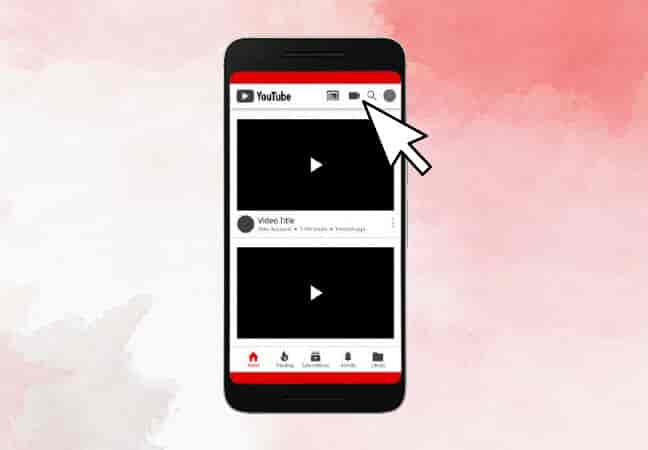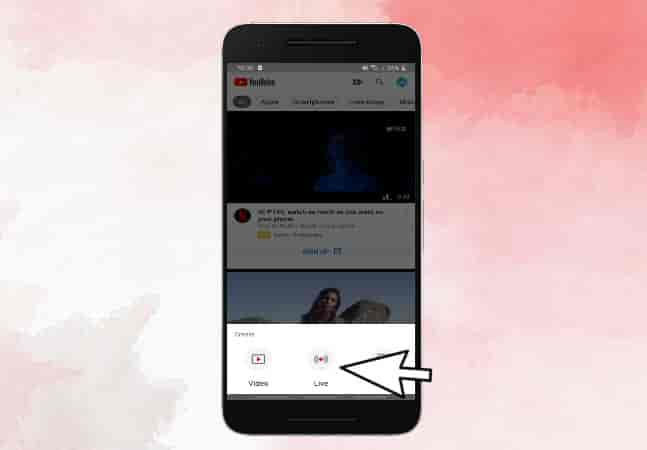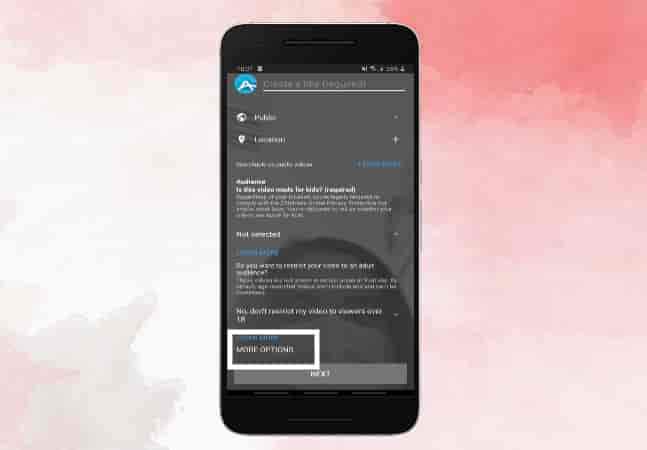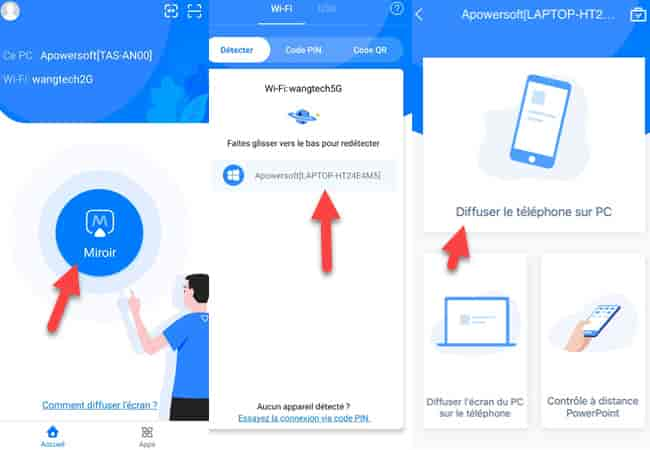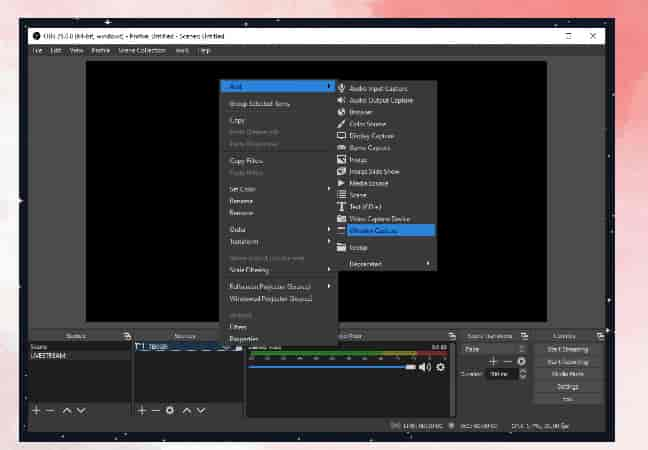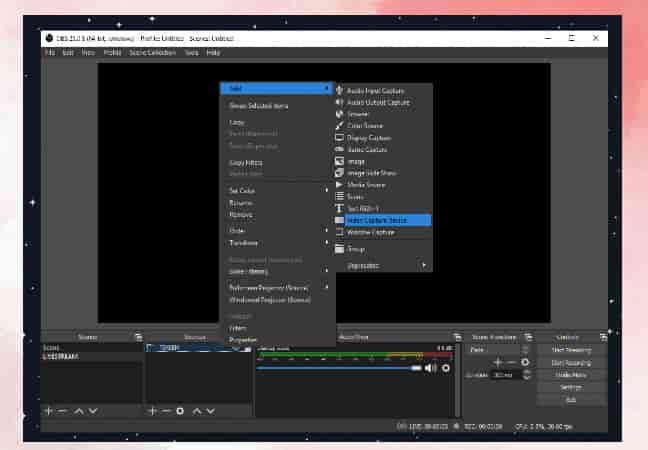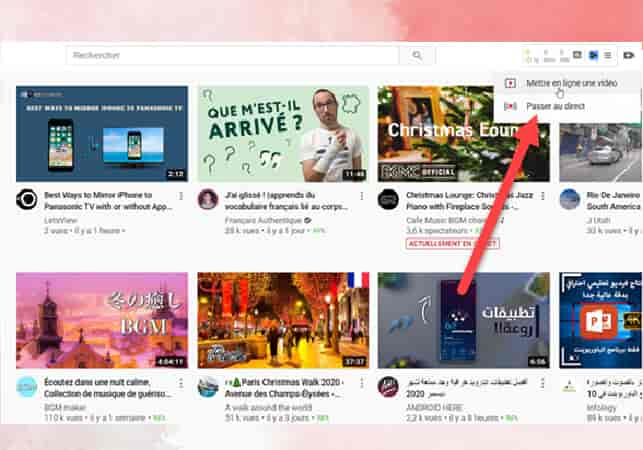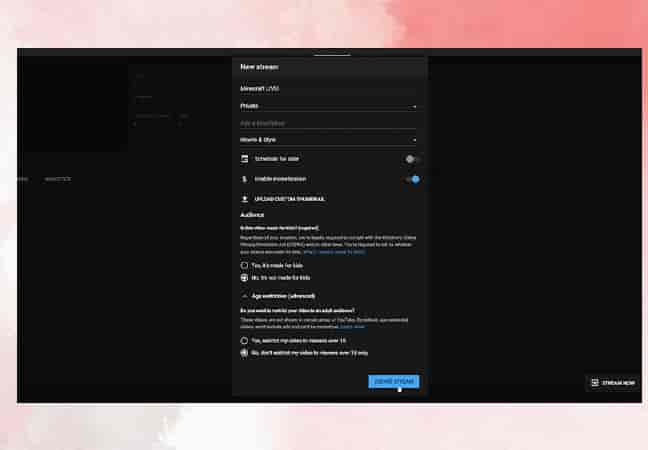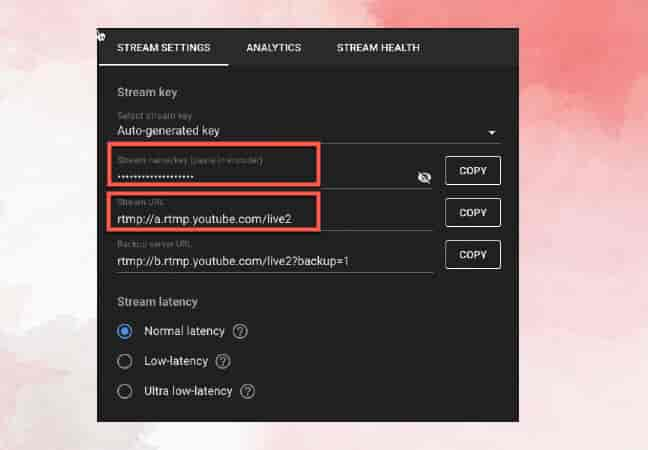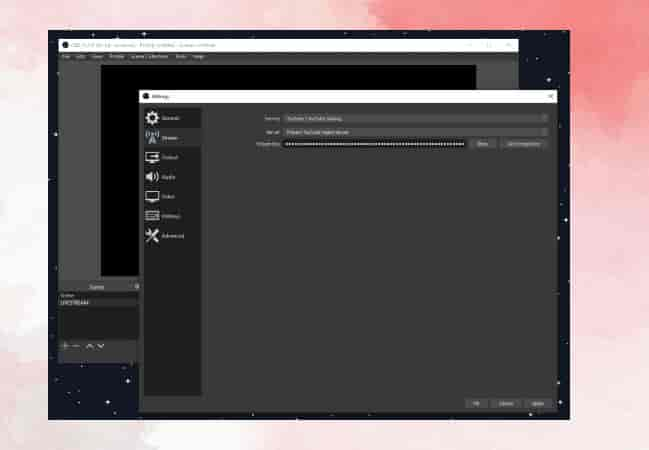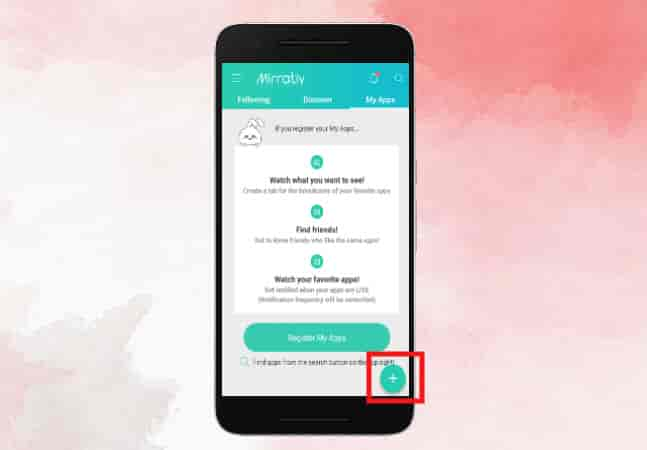Le streaming de jeux mobiles gagne en popularité d’année en année. Il n’est pas surprenant de voir des streamers profiter de leurs jeux préférés pour gagner de l’argent et de la célébrité. Si vous êtes un blogueur débutant et que vous cherchez des moyens de diffuser des jeux en direct sur YouTube, cet article est fait pour vous. Il vous guidera dans la mise en place de votre jeu et vous apprendra comment réussir le streaming en direct sur Internet.
Les meilleures façons de diffuser un jeu mobile sur YouTube
- YouTube
- ApowerMirror
- Mirrativ : Live Stream Any App
Application YouTube
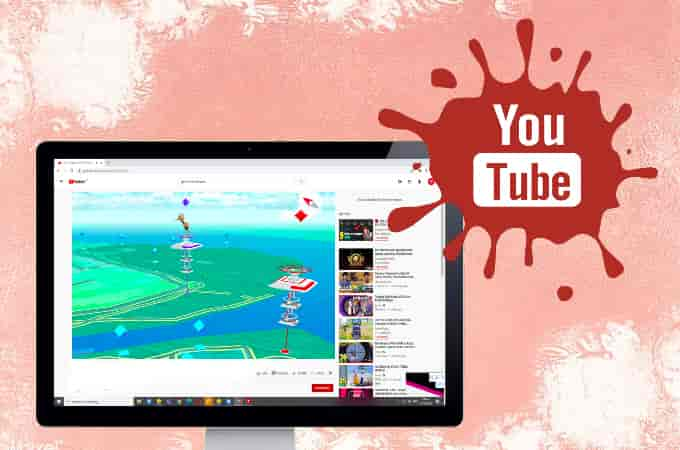
YouTube dispose de sa propre plateforme de streaming pour les appareils mobiles. Il vous permet de diffuser facilement votre contenu en direct sans avoir besoin d’applications tierces. Cependant, la diffusion en direct sur YouTube comporte des conditions d’éligibilité et des limites. Si vous ne remplissez pas ces conditions, vous ne pourrez pas diffuser en direct. Voici cependant comment diffuser des jeux mobiles en continu sur YouTube :
Lancez l’application YouTube sur votre téléphone.

Appuyez sur l’icône de la caméra dans le coin supérieur droit et cliquez sur “Go Live”.

Appuyez sur “Plus d’options” pour définir des options de restriction d’âge pour le chat en direct, la monétisation, la programmation de la diffusion en continu pour plus tard, et bien plus encore.

Ensuite, appuyez sur “Afficher moins” puis sur “Suivant”.
Enfin, appuyez sur “Go Live” pour commencer la diffusion en continu et cliquez sur “Finish” pour la terminer.
ApowerMirror
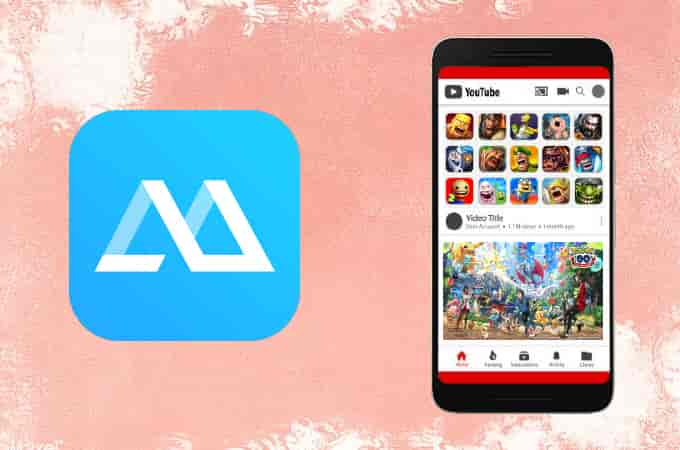
Comme la diffusion en direct sur YouTube est limitée, vous pouvez utiliser des applications tierces comme ApowerMirror pour diffuser vos jeux mobiles. Cette application vous permet de jouer à des jeux mobiles sur PC jusqu’à une résolution de 1080p sans mise en mémoire tampon ni décalage. Elle offre également des fonctionnalités supplémentaires, telles que l’enregistrement d’écran. Voici comment diffuser des jeux mobiles sur YouTube en utilisant ApowerMirror :
Étape 1 : Mettre en miroir le téléphone avec ApowerMirror
Téléchargez l’application sur votre téléphone et votre ordinateur.
Appuyez simplement sur le bouton “Miroir” >> “Diffuser le téléphone sur PC” >> “Commencer” pour mettre en miroir votre téléphone sur votre PC.

Etape 2 : Configurer OBS Studio
Ouvrez OBS Studio et cliquez sur “Outils” >> “Assistant de configuration automatique”.
Cliquez avec le bouton droit de la souris sur “Scènes” et appuyez sur “Ajouter”. Tapez “LIVE STREAM GAMING” dans la nouvelle barre d’outils et cliquez sur OK.

Lancez le jeu sur votre appareil et mettez-le en miroir sur votre PC en utilisant ApowerMirror.

Ensuite, retournez dans OBS Studio et cliquez sur “Sources” >> cliquez avec le bouton droit de la souris et appuyez sur “Ajouter” >> “Capture de fenêtre” >> “OK”. Renommez le nouvel onglet et, sous “Window Match Priority”, appuyez sur “ApowerMirror Main” >> “OK”.

Pour ajouter votre propre vidéo, cliquez sur “Sources” >> cliquez avec le bouton droit de la souris et appuyez sur “Ajouter” >> “Video Capture Device” >> “Appliquer”.
Etape 3 : Commencer la diffusion en streaming
Allez sur le site YouTube et appuyez sur “Passer en direct” dans le coin supérieur droit.

Cliquez sur “Diffusion en streaming” et tapez le titre de votre vidéo, puis sur “Créer la diffusion”.

Lorsque l’aide à la configuration du streaming apparaît, COPIEZ la clé de streaming dans votre logiciel, puis cliquez sur “TERMINER”.

Retournez dans OBS Studio, Paramètres >> Stream >> Service >> YouTube Live, et collez le lien. Cliquez sur Appliquer et OK.

Cliquez sur “Go Live” dans OBS Studio et YouTube pour commencer le streaming.
Mirrativ : Live Stream Any App
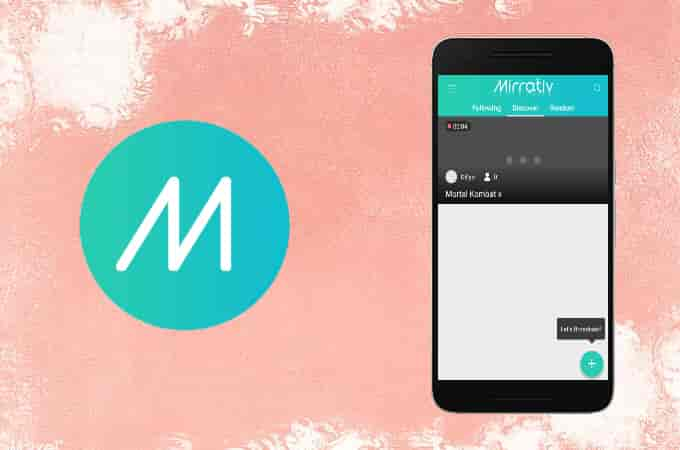
Un autre outil que vous pouvez utiliser pour la diffusion en direct sur YouTube est Mirrativ. Cette application est conçue pour la diffusion en continu sur les appareils mobiles. Elle est totalement gratuite et possède une interface utilisateur conviviale qui vous permet de découvrir d’autres streamers. Voici comment diffuser en direct un jeu sur YouTube à partir d’un mobile en utilisant Mirrativ :
Installez l’application sur votre téléphone.
Touchez l’icône “Plus” dans le coin inférieur droit et cliquez sur “Prêt à diffuser”.

Lancez le jeu auquel vous souhaitez jouer et appuyez simplement sur le point rouge sur votre écran pour commencer la mise en miroir.
Conclusion
Et voilà, ce sont les trois meilleures façons de diffuser des jeux Android en direct sur YouTube. Si vous répondez aux critères pour diffuser en continu sur YouTube, n’hésitez pas à utiliser l’application YouTube. Mais si vous êtes un aspirant YouTuber, il est recommandé de diffuser en continu en utilisant ApowerMirror ou Mirrativ pour plus de commodité.